Windows XP系统无线网卡连接无线网络设置步骤


Windows XP系统无线网卡连接无线网络设置动画

Windows XP系统无线网卡连接信号上网的详细设置步骤如下:
第一步:电脑桌面上找到 网上邻居 的图标,右键点击并选择 属性。如下图所示:
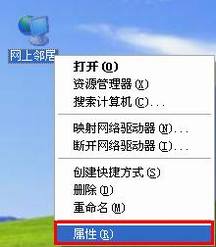
第二步:弹出 网络连接 的对话框,找到 无线网络连接 的图标,右键点击并选择 查看可用的无线连接。下图所示:
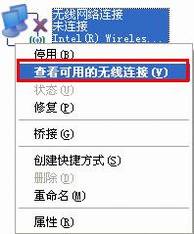
第三步:弹出 无线网络连接 的对话框,在 选择无线网络 的信号列表中,找到自己的无线信号,点击 连接。如下图所示:
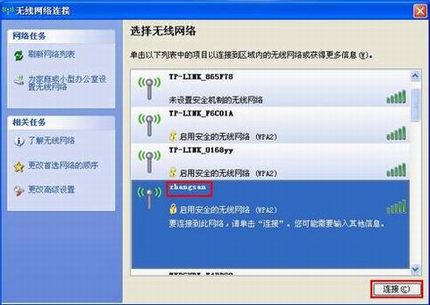
注意:信号名为已设置的SSID,如果不确认该信号名,需通过有线电脑连接路由器,通过浏览器进入管理界面,点击 无线设置>>基本设置 查看SSID,点击 无线设置>>无线安全设置 查看无线密码。
如果无法搜索到无线信号,请参考设备相关文档:
第四步:输入无线密码(确认密钥与网络密钥是一样的),点击 连接。如下图所示:
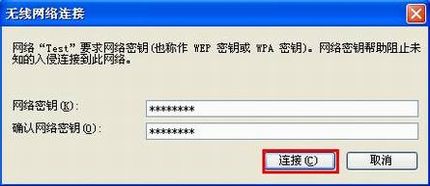
在网络列表中点击该无线信号,会显示“已连接上”,如下图所示:
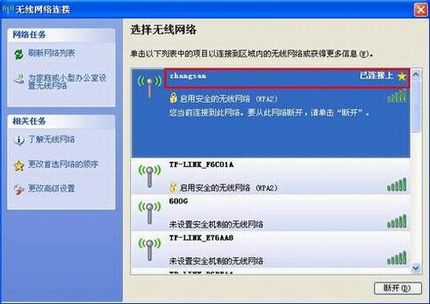
表明无线已连接成功,此时可尝试上网。
如果搜到信号,但是无法连接,请参考设备相关文档:
如果连接成功但无法上网,请参考设备相关文档: